Jeśli wydaje Ci się, że spędzasz więcej czasu niż zwykle, czekając na aktualizację oprogramowania, możesz mieć rację.
Wydanie systemu Windows 8.1, OS X Mavericks i iOS 7.0.3 spowodowało znaczne zmęczenie aktualizacji. W ten weekend zainstalowanie wszystkich trzech aktualizacji zajęło mi łącznie 7 godzin: 2, 5 godziny dla systemu Windows 8.1, 3, 5 godziny dla aplikacji Mavericks i 1 godzina dla systemu iOS 7.0.3.
Mimo że aktualizacje są instalowane bez problemu, większość ludzi nie musi się spieszyć, stosując aktualizacje. Nie spiesz się, to jedna z moich "reguł aktualizacji". Te wskazówki pomogą w uniknięciu problemów z aktualizacją oprogramowania.
Zasada nr 1: Nie spiesz się, aby zainstalować ulepszenia
Oprócz łat bezpieczeństwa, jest kilka niezbędnych aktualizacji oprogramowania. Pierwszymi użytkownikami, którzy najprawdopodobniej napotykają usterki, są osoby wcześnie adoptujące, więc możesz poczekać na aktualizację, pozwalając komuś odkryć problemy.
Wkrótce po wydaniu przez Microsoft Windows RT 8.1, firma tymczasowo zawiesiła dystrybucję aktualizacji dla urządzeń opartych na ARM z powodu problemu, który "zamurował" niektóre systemy RT, według opowiadania z początku tego miesiąca autorstwa Mary Jo Foley. Aktualizacja po poprawkach była dostępna kilka dni później.
Topher Kessler informuje, że Mavericks powoduje, że niektóre dyski zewnętrzne tracą dane. A Josh Lowensohn opisuje poprawki w systemie iOS 7.0.3 firmy Apple, które firma po zgłoszeniu donosi, że interfejs iOS 7 powodował chorobę lokomocyjną u niektórych użytkowników. .
Zasada nr 2: Ustaw programy do automatycznej aktualizacji
Problematyczne aktualizacje są obecnie wyjątkiem. Aplikacje i oprogramowanie systemowe powinny być ustawione tak, aby pobierać i stosować aktualizacje automatycznie, co zwykle jest ustawieniem domyślnym.
Witryna pomocy technicznej systemu Windows wyjaśnia, jak otworzyć witrynę Windows Update w systemie Windows 7: kliknij przycisk Start, wpisz "aktualizacja" i wybierz opcję Windows Update. W Windows 8 naciśnij klawisz Windows (jeśli to konieczne), wpisz "update" i wybierz "Windows Update settings" z listy.
Aby zmienić ustawienia aktualizacji w systemie Windows 7, kliknij "Zmień ustawienia". W Windows 8 wybierz "Wybierz sposób instalacji aktualizacji."

W przypadku wystąpienia usterki aktualizacji uruchom narzędzie do rozwiązywania problemów z usługą Windows Update. Witryna pomocy technicznej dla systemu Windows zawiera kreator Napraw-it dla aktualizacji systemu Windows 7. Aby otworzyć narzędzie do rozwiązywania problemów w systemie Windows 7, kliknij Start> Panel sterowania, wpisz "narzędzie do rozwiązywania problemów" w polu wyszukiwania, kliknij Rozwiązywanie problemów, aw sekcji System i zabezpieczenia wybierz Napraw problemy z witryną Windows Update.
Przejdź do witryny pomocy technicznej Windows, aby pobrać narzędzie do rozwiązywania problemów z aktualizacją Windows Update dla systemu Windows 8.
Witryna wsparcia technicznego Apple wyjaśnia, w jaki sposób pobrać aktualizacje systemu Mac OS X i aplikacji ze sklepu Mac App Store. Witryna opisuje również, jak zmienić tygodniowy harmonogram automatycznej aktualizacji OS X i jak ręcznie sprawdzać aktualizacje.
Zasada nr 3: Jeśli jesteś zajęty, powiedz aktualizatorowi, aby czekał
Przypomnienie o wszechobecnym uaktualnieniu to rodzaj skarbu, który łatwo zignorować - gdy zamkniesz okienko "aktualizacje są dostępne".
Centrum powiadomień w Mavericks dodaje możliwość planowania aktualizacji. Matt Elliott przygląda się szczegółowym opcjom aktualizacji Mavericks, a Topher Kessler wyjaśnia, jak korzystać z tej funkcji, aby skutecznie wyłączyć Centrum powiadomień OS X.
Powiązane historie
- Wskazówki Apple dotyczące nowych kategorii produktów, ale w 2014 roku.
- Windows 8.1: Co musisz wiedzieć
- Facebook sprawia, że dom jest bardziej przyjazny dla Androida
- Zastąp ekran startowy systemu Windows 8.1 ekranem aplikacji
- Wolne oprogramowanie spowoduje odroczenie 900 milionów dolarów w Apple
Jednym z największych kłopotów aktualizacji systemu Windows jest konieczność ponownego uruchomienia, aby zakończyć proces. Narzędzie aktualizujące umożliwia odłożenie ponownego uruchomienia, ale można zapobiec automatycznym ponownym uruchomieniom, zmieniając ustawienia usługi Windows Update.
Otwórz ustawienia zgodnie z opisem w Zasadzie nr 2 i wybierz "Pobierz aktualizacje, ale pozwól mi wybrać, kiedy je zainstalować" z rozwijanego menu. W witrynie Today I Found Out Daven Hiskey wyjaśnia, jak blokować automatyczne ponowne uruchamianie w wersjach Professional i Ultimate systemu Windows za pomocą Edytora zasad grupy i edytując rejestr.
Zasada nr 4: Zrób to sam: aktualizacje stron trzecich mogą stanowić zagrożenie dla bezpieczeństwa
W poście z maja 2011 roku przetestowałem trzy bezpłatne usługi aktualizacji oprogramowania i wybrałem Osobisty Inspektor Secunia.
Secunia jest zaufaną nazwą w branży bezpieczeństwa komputerowego i nie mam powodu, aby podejrzewać wiarygodność jakiejkolwiek innej usługi aktualizacji oprogramowania. Jednak każdy program, który pozwala na przeprowadzenie inwentaryzacji systemu, wiąże się z pewnym poziomem ryzyka bezpieczeństwa.
Ponieważ więcej programów jest ustawionych na aktualizację w tle, bezpieczniej jest założyć, że twoje aplikacje i oprogramowanie systemowe będzie się aktualizowało. Korzyści wynikające z oddzielnej aplikacji do aktualizacji oprogramowania mogą już nie być większe niż czas i nakład pracy wymagany przez aktualizator, a także związane z tym ryzyko bezpieczeństwa.
Zasada nr 5: Gdy wszystko inne zawiedzie, odinstaluj i ponownie zainstaluj, aby cofnąć niepowodzenie aktualizacji
Nie brakuje porad dla osób, które napotykają awarie aktualizacji oprogramowania. Witryna pomocy technicznej Windows omawia sposoby rozwiązywania problemów z instalowaniem aktualizacji. Witryna TechNet firmy Microsoft sugeruje rozwiązania problemów związanych z ogólną aktualizacją oprogramowania.
W poście z zeszłego maja opisałem, jak rozwiązałem problem z aktualizatorem iTunes w Windows 7, naprawiając program Apple Software Update. Witryna wsparcia technicznego Apple wyjaśnia, w jaki sposób korzystać z aktualizacji oprogramowania w systemie Windows oraz jak naprawić aktualizację oprogramowania dla systemu Windows.
Adam Dachis firmy Lifehacker dostarcza elementarz do aktualizacji oprogramowania, który obejmuje Windows, Mac OS X, przeglądarki i inne oprogramowanie stron trzecich.
Podejście polegające na rozwiązywaniu kłopotliwych aktualizacji polega na odinstalowaniu programu, a następnie ponownym zainstalowaniu nowej kopii. Na przykład, kilka razy w przeszłości Firefox nie mógł zastosować aktualizacji, a tylko usunięcie programu i pobranie zaktualizowanej wersji rozwiązało problem.
Dodatkowa wskazówka: jeśli spędzasz więcej czasu na aktualizowaniu programu niż jego używaniu, rozważ zrzut.
Jednym z najlepszych sposobów na zminimalizowanie czasu spędzanego przez system na aktualizowaniu oprogramowania jest odinstalowanie programów, których już nie używasz. Możesz również odinstalować rzadko używane aplikacje, zwłaszcza te pobrane z Internetu.
Zamiast zużywać zasoby pamięci i systemu, może być bardziej wydajne pobieranie i instalowanie aktualnej wersji rzadko używanego programu, a następnie odinstalowanie go, gdy skończysz.









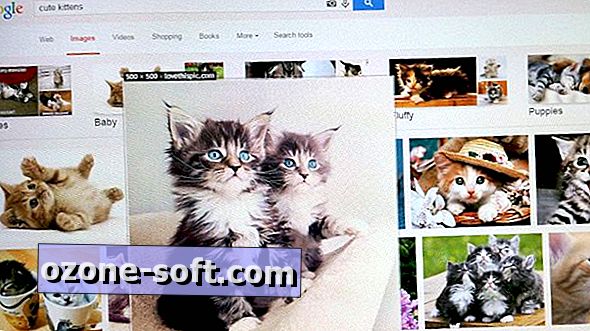



Zostaw Swój Komentarz